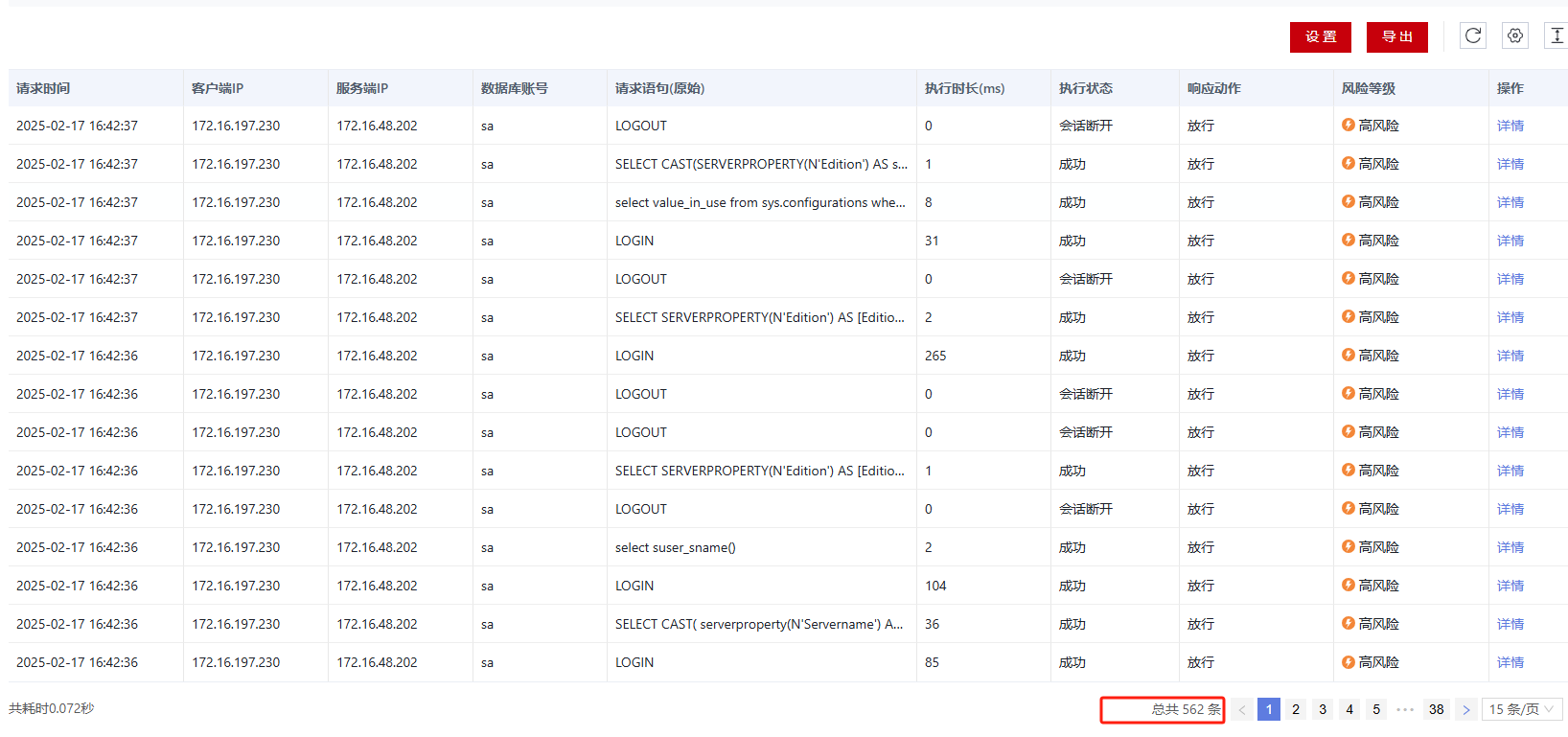客户端语句过滤配置举例
此示例中通过配置客户端语句过滤白名单,如果流量匹配策略,则过滤目标审计日志。
添加数据源
- 使用系统管理员sysadmin账号登录数据库运维安全管理系统。
- 在左侧导航栏,选择“资产管理 > 数据源管理”。
- 单击页面右上角“添加”,在添加数据源对话框中,设置数据源信息。
图1 添加数据源
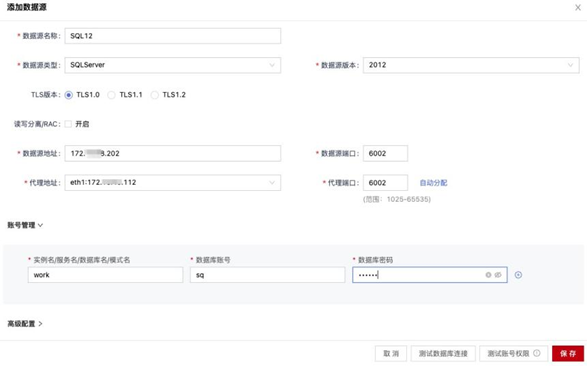

代理端口支持自定义或自动分配,单击自动分配按钮,系统将在1025-65535的端口范围内自动分配未被使用的端口号,需记录该端口号,后续需要通过设备地址+代理端口访问数据资产。
- 单击“保存”,完成数据源的配置信息,并开启数据源保护开关。
通过代理连接数据库
本文以“SQL Server Management Studio工具”为例,通过数据库运维安全管理系统代理连接到数据库。
- 单击“SQL Server Management Studio工具”的
 图标,设置连接信息,其中:
服务器名称:使用代理服务器IP及代理端口,即数据库运维安全管理系统的访问IP地址。例如172.XX.XX.12,6002。图2 通过代理连接数据库
图标,设置连接信息,其中:
服务器名称:使用代理服务器IP及代理端口,即数据库运维安全管理系统的访问IP地址。例如172.XX.XX.12,6002。图2 通过代理连接数据库
- 单击“连接”,连接到数据库。
生成客户端语句
- 在SQL Server Management Studio工具上连接数据资产。
- 使用系统管理员sysadmin账号登录数据库运维安全管理系统。
- 在左侧导航栏,选择“审计中心 > 日志检索”。
- 查看最新的审计日志信息,生成51条日志。
图3 连接审计日志
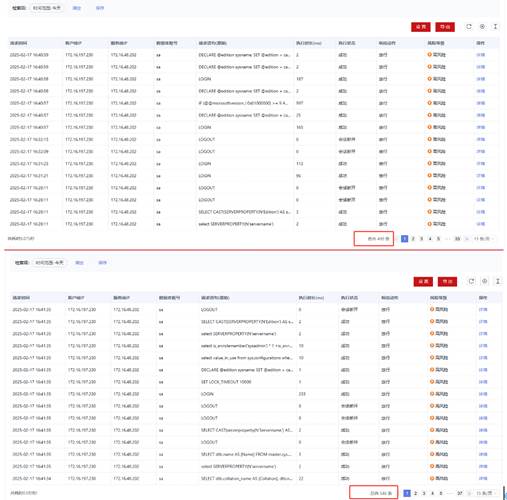
配置客户端语句过滤
- 使用系统管理员sysadmin账号登录数据库运维安全管理系统。
- 在左侧导航栏,选择“安全策略 > 客户端语句过滤”。
- 在客户端语句列表中,选择需要过滤的语句,单击编辑按钮。举例选择SQL Server Management Studio语句过滤,该项包含35条内置语句。单击编辑,选择需要应用的数据源后保存。
- 启用该条规则,同时开启左上角客户端语句过滤按钮。
图4 编辑客户端语句过滤
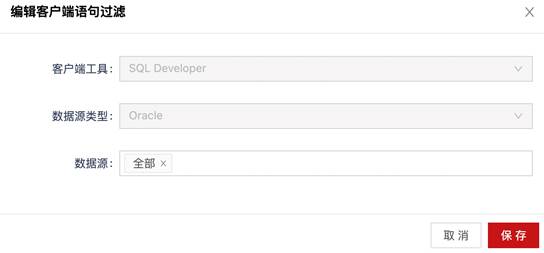
验证配置效果
- 在SQL Server Management Studio工具上重新连接数据资产。
- 在日志检索页面查看审计日志,如图5所示,登录审计信息新增16条,有35条操作信息已经被过滤。